2. Примените для фона стиль Наложение градиента (Layer Style - Gradient Overlay).
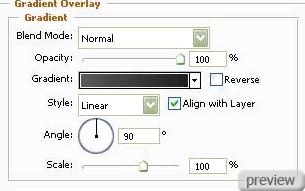
Настройки градиента:
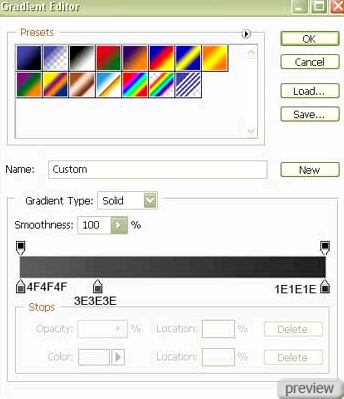
3. Выберите инструмент Прямоугольник с закругленными краями (Rounded Rectangle Tool) и создайте основу для корпуса медиа плеера.
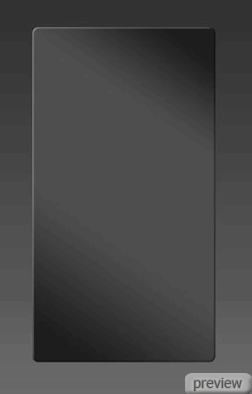
4. Примените для элемента стиль Тиснение (Layer Style - Bevel and Emboss).
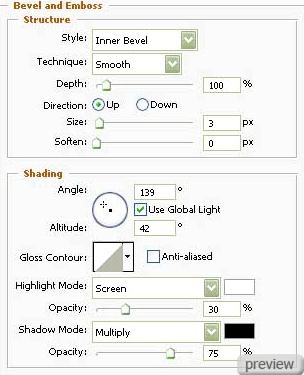
Наложение градиента:
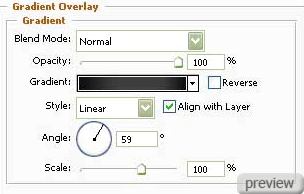
Настройки градиента:
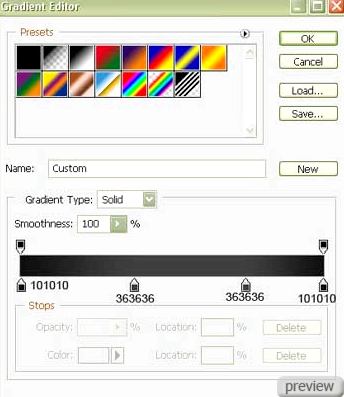
5. При помощи инструмента Прямоугольник с закругленными краями
(Rounded Rectangle Tool) создайте область под экраном. Затем, выберите инструмент Эллипс
(Ellipse Tool) и, удерживая Shift, создайте слой для кнопки. Снова зажмите Shift и инструментом Прямоугольник (Rectangle Tool) создайте связь между элементами. Инструмент Преобразовать точку привязки (Convert Point Tool) поможет подкорректировать размеры элементов.

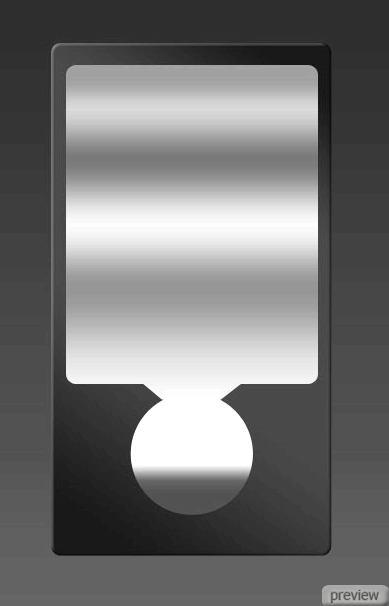
6. Примените для элементов стиль Наложение градиента (Layer Style - Gradient Overlay).
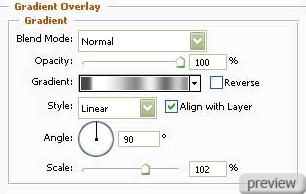
Настройки градиента:
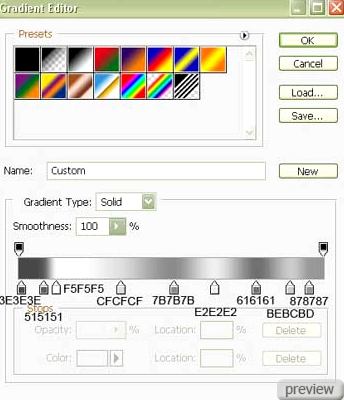
7. При помощи инструмента Прямоугольник с закругленными краями (Rounded Rectangle Tool) создайте слой для экрана медиа плеера.
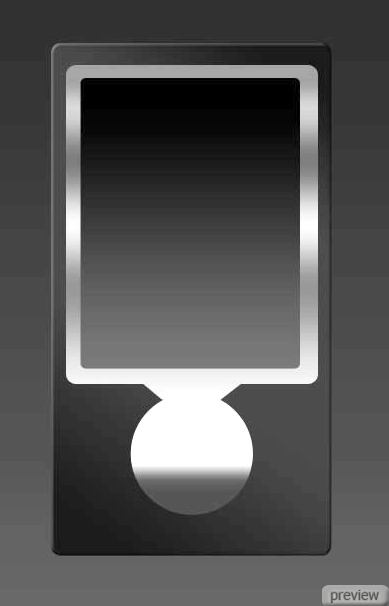
8. Примените для слоя стиль Наложение градиента (Layer Style - Gradient Overlay).
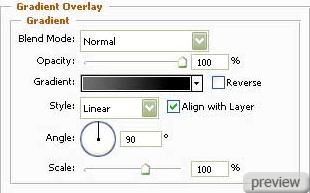
Настройки градиента:
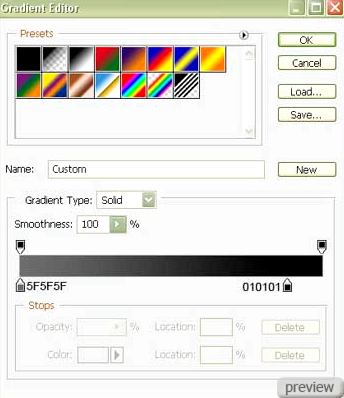
9. Выберите инструмент Прямоугольник (Rectangle Tool) и создайте внутри экрана панель для проигрывания чёрным цветом.
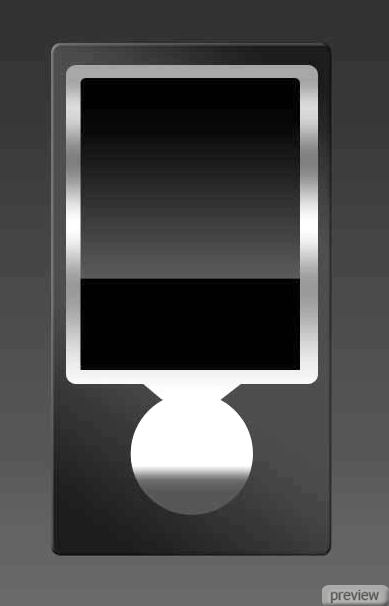
10. При помощи инструмента Эллипс (Ellipse Tool) создайте элемент корпуса для кнопки медиа плеера.
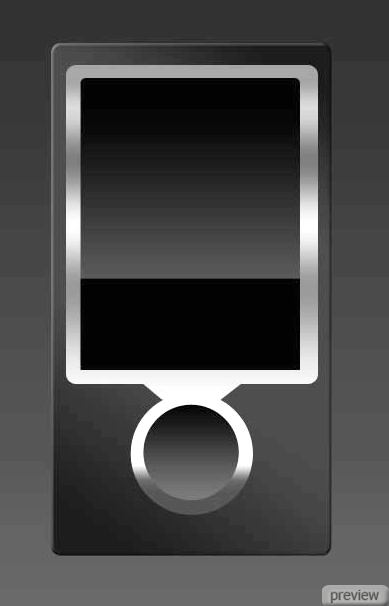
11. Примените для элемента стиль Наложение градиента (Layer Style - Gradient Overlay).
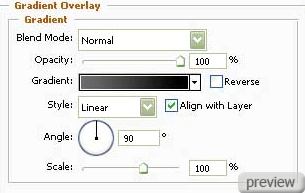
Настройки градиента:
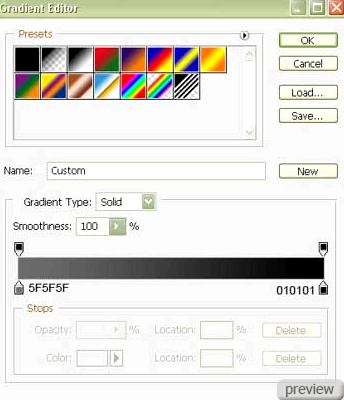
12. Используя тот же инструмент Эллипс (Ellipse Tool), нарисуйте саму кнопку.

13. Примените для кнопки стиль Внутреннее свечение (Layer Style - Inner Glow).
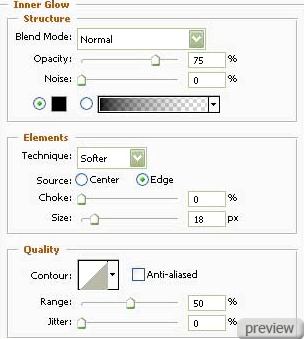
Наложение градиента:
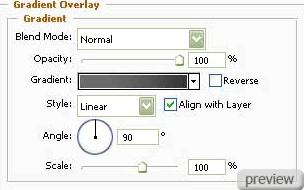
Настройки градиента:
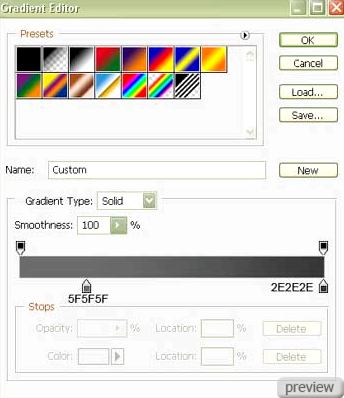
14. При помощи инструмента Прямоугольник с закругленными краями (Rounded Rectangle Tool) нарисуйте указатель батарейки белого цвета.

15. Выберите инструмент Прямоугольник (Rectangle Tool) и создайте другую часть указателя батарейки: сначало создайте внешние края, затем, удерживая Alt, вырежьте внутреннюю часть (цвет указателя - #858384).
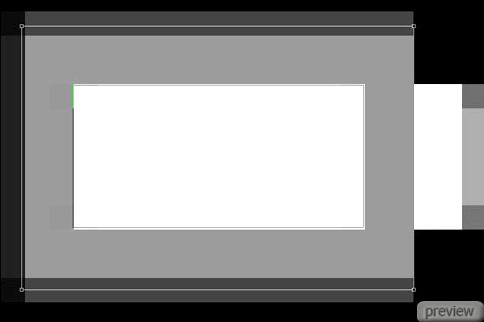

16. Напишите название трека, соблюдая настройки ниже:
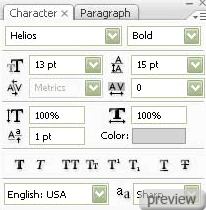
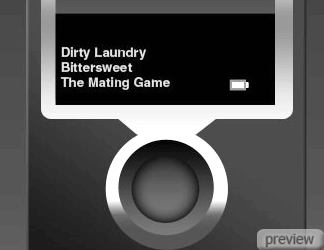
17. При помощи инструмента Прямоугольник с закругленными краями (Rounded Rectangle Tool) нарисуйте кнопку “Play” белого цвета.

18. Снова выберите инструмент Прямоугольник (Rectangle Tool) и создайте другую часть кнопки “Play” цветом #666465.

19. Удерживая Alt, кликните между слоями, чтобы цвета были в пределах кнопки.
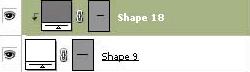

20. При помощи инструмента Эллипс (Ellipse Tool) нарисуйте эквалайзер белого цвета.
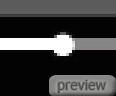
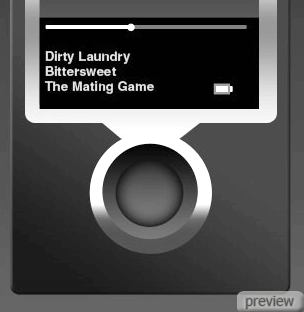
21. Напишите время, прошедшее с начала песни и оставшееся до конца песни.
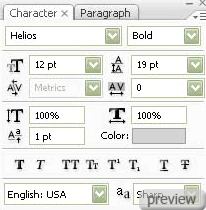

22. При помощи инструмента Перо (Pen Tool) нарисуйте символ “Play” (белый треугольник).
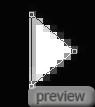

23. Инструментом Эллипс (Ellipse Tool) создайте ещё одну кнопку плеера цветом #272727.

24. Примените для кнопки стиль Обводка (Layer Style - Stroke).
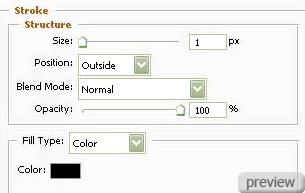
25. Скопируйте новый сделанный слой и расположите, как показано ниже:
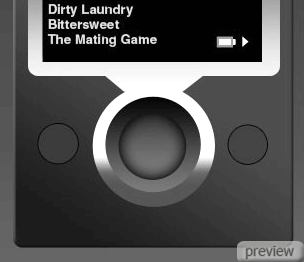
26. При помощи инструмента Перо (Pen Tool) нарисуйте на кнопке указатель цветом #B6B5B6.
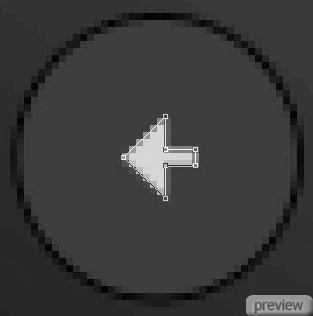
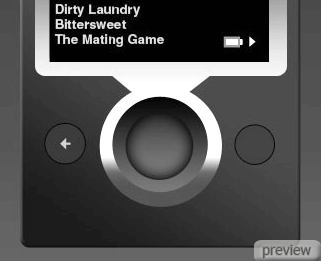
27. Используя инструменты Перо (Pen Tool) и Прямоугольник (Rectangle Tool), создайте на другой кнопке треугольник и указатель паузы (цвет символов - #B6B5B6).
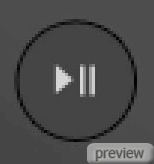

28. Теперь напишите название большой кнопки, соблюдая требования ниже:
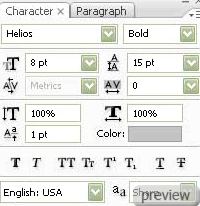
Ссылка на источник урока
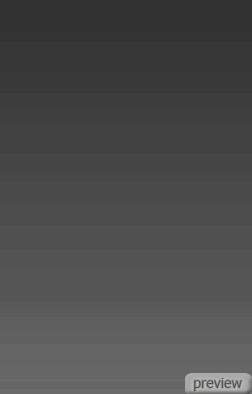

No comments:
Post a Comment